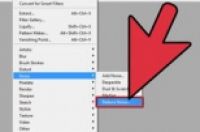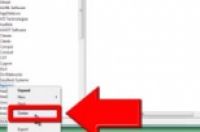
在本文中:使用密码卸载不用密码卸载参考
冰点还原是一款能够保护你的电脑的软件。如果你不再需要这个软件,并且希望卸载它,那么可能会有点麻烦。在卸载冰点还原之前,你需要先禁用它;要禁用它,你需要先有密码。如果你想彻底删除它,你可以按照本文的方法做,本文提供了使用密码和不使用密码两种方法。
方法
1:使用密码卸载
1:找到冰点还原的图标。在卸载冰点还原之前,你需要先禁用它,而禁用它之前你需要先找到它的图标。冰点还原位于系统托盘中,就在桌面的右下角。如果你的托盘中有太多图标,你需要点击右下角的箭头,然后展开图标列表。冰点还原的图标是一个北极熊。
2:按住Shift键,然后双击冰点还原的图标,打开冰点还原参数设置。
3:输入密码。你需要多次输入密码,每次都点击确认,然后就会打开引导选项。
4:选择“Boot Thawed”。这样,电脑下次启动时,冰点还原就不会启动了。
5:保存文件,然后重启电脑。再次打开电脑你会看到冰点还原的图标上有个红色的叉,这就说明冰点还原已经禁用了,现在就可以卸载它了。
6:找到安装文件。冰点还原没有卸载程序,你需要运行安装程序进行卸载。如果你的安装程序不在了,你可以在冰点还原的官网下载。
冰点还原5的安装文件名:DF5Std.exe
冰点还原6的安装文件名:DF6Std.exe
7:运行安装文件。安装文件运行之后,你可以从选项列表中选择“卸载”一项,然后冰点还原就会从你的电脑中删除,而你的电脑也需要再启动一次。
方法
2:不用密码卸载
1:重启电脑。如果你没有冰点还原的密码,你需要进入BIOS系统中进行设置。进入BIOS系统的快捷键因电脑制作商的不同而不同,不过一般来说都是F2、F10或者Del键。
2:更改电脑的日期。要想越过密码,你需要将你电脑时间调到10年前或者10年后,这样就可以骗过冰点还原,阻止它的运行。设置完成后,保存并重启电脑。
3:在启动过程中按下F8,进入高级启动设置,然后选择“调试模式"。
4:在欢迎界面出现时,马上按下“Ctrl+Alt+Del”,进入任务管理器。按键的时间很关键,如果你没有及时按下,那么你就需要重启电脑再来一次了。
5:找到“DFServ”进程。在任务管理器,“进程”一页中找到这个进程,然后立即关闭它。除此之外,你还需要找到“FrzState2K.exe”进程,并关闭它。
要结束进程的话,你需要先选择该进程,然后点击窗口下方的“结束进程”按钮,之后你的电脑会询问你是否结束该进程,选择“是”即可。
6:删除冰点还原的文件夹。这个文件夹通常位于“C:\Program Files\Faronics\”,找到之后删除整个文件夹。
7:打开注册表。在开始菜单的“启动”中,输入“regedit”进入注册表。在“HKEY_LOCAL_MACHINE\SOFTWARE\”中找到“Faronics ”文件夹,然后删除。这步完成之后,冰点还原就被彻底删除了。
警告
使用冰点还原时要注意,你需要好好了解它的功能,才能更好的使用它。
如果卸载失败,你还可以重新格式化硬盘。在格式化之前,确保对系统硬盘中所有需要的文件都进行了备份